安装win10系统的方法比较多,其中比较常见的重装方法是一键重装和U盘重装,而U盘安装是比较通见的,且适合各种机型安装。下面小编教大家怎么使用U盘安装win10系统的方法。
用U盘怎么重装win10系统?U盘作为一种高容量可移动性存储产品,日常被办公人员用来存储数据文件,而且在系统崩溃时还能用来重装系统。假如你还没有使用过的话,现在可以跟着教程操作。
电脑用U盘重装win10系统步骤
1.提前在韩博士官网下载韩博士装机大师工具制作韩博士U盘启动盘,并查询好自己电脑型号的U盘启动快捷键。
2.将韩博士U盘启动盘插入电脑后重启/开机,出现开机画面时不断按下启动热键,使用方向键选择以下“usb”选项回车,在韩博士窗口中选择【1】选项回车进入。

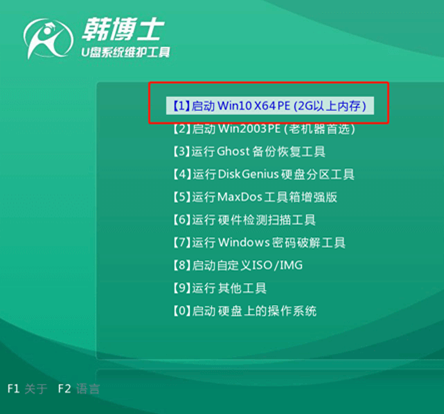
3.开始根据自身需要选择U盘中的win10系统文件后进行“安装”。
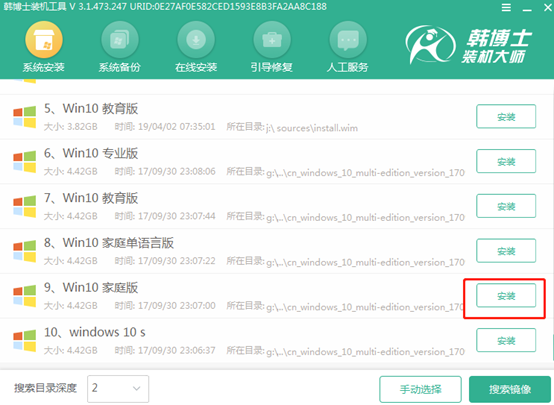
4.选择win10文件的安装位置后“开始安装”,韩博士会自动安装win10系统,全程无需手动操作。
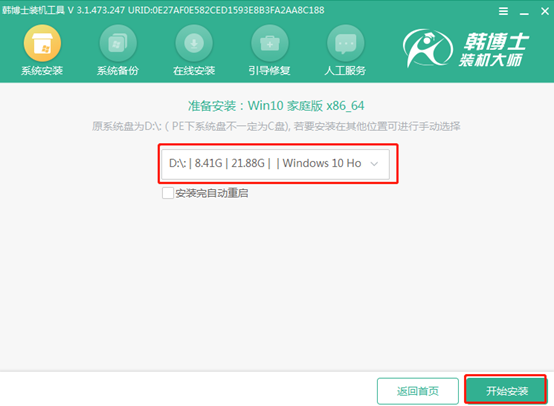
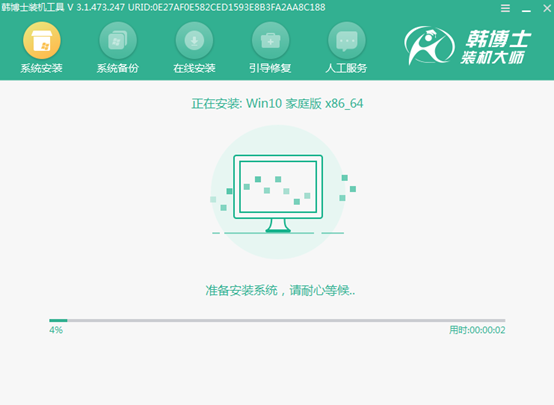
5.拔掉U盘“立即重启”电脑。电脑会进入多次正常的重启布署安装状态,全程无需手动操作,最终进入win10桌面。
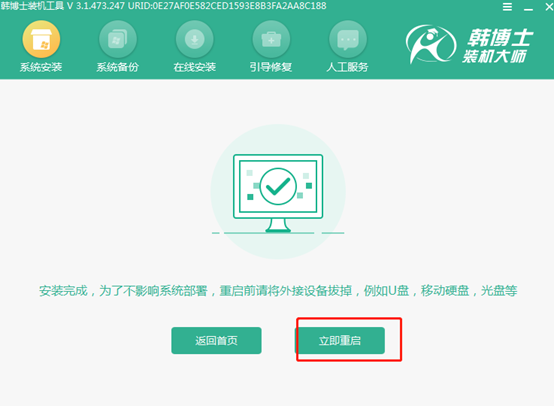
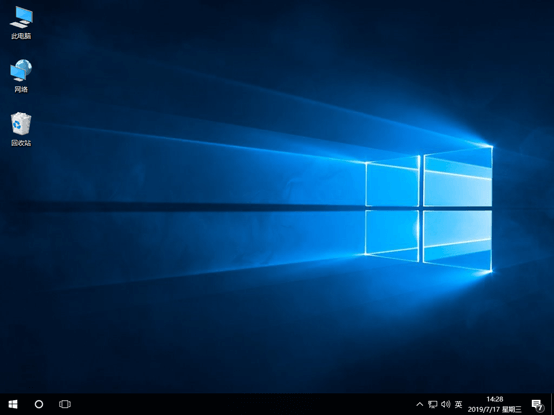
以上就是本次小编为大家带来的电脑用U盘重装win10系统图文详解,当然希望大家看完教程后能把这种方式熟记,说不定下次就可以用得上了。

